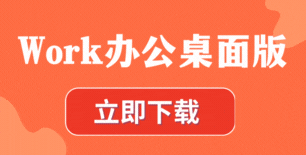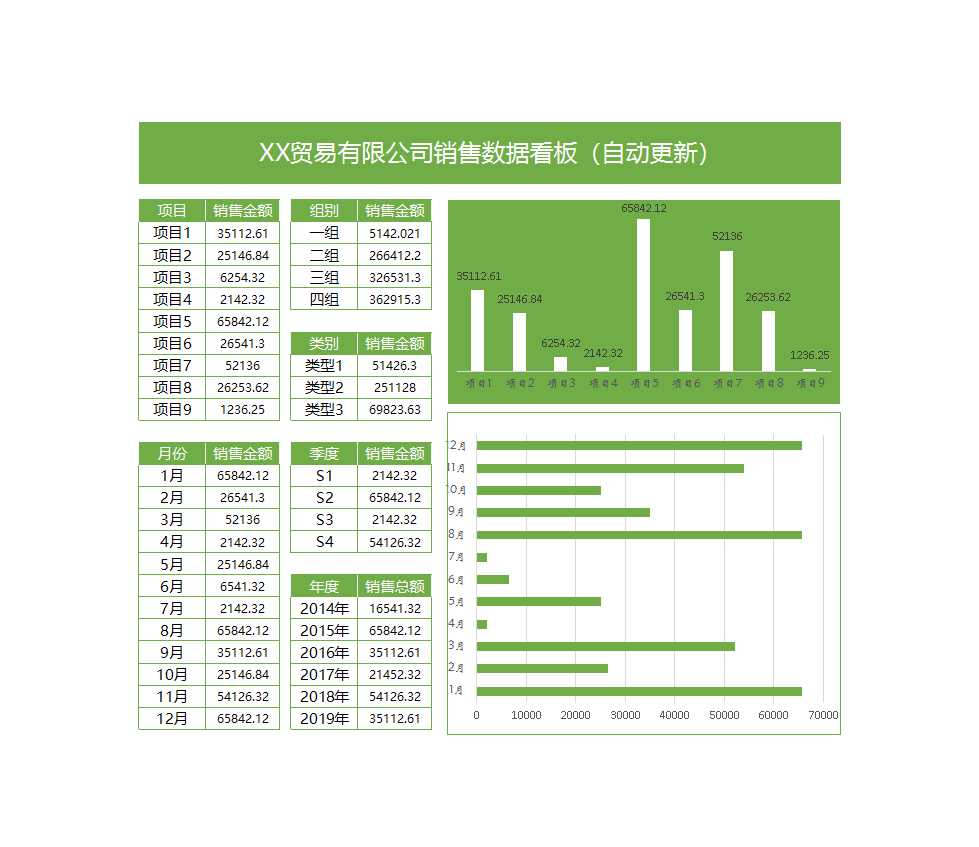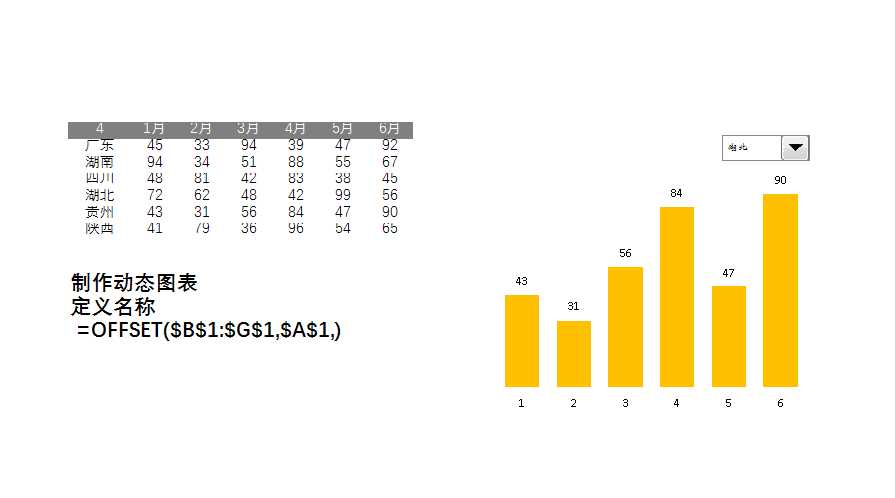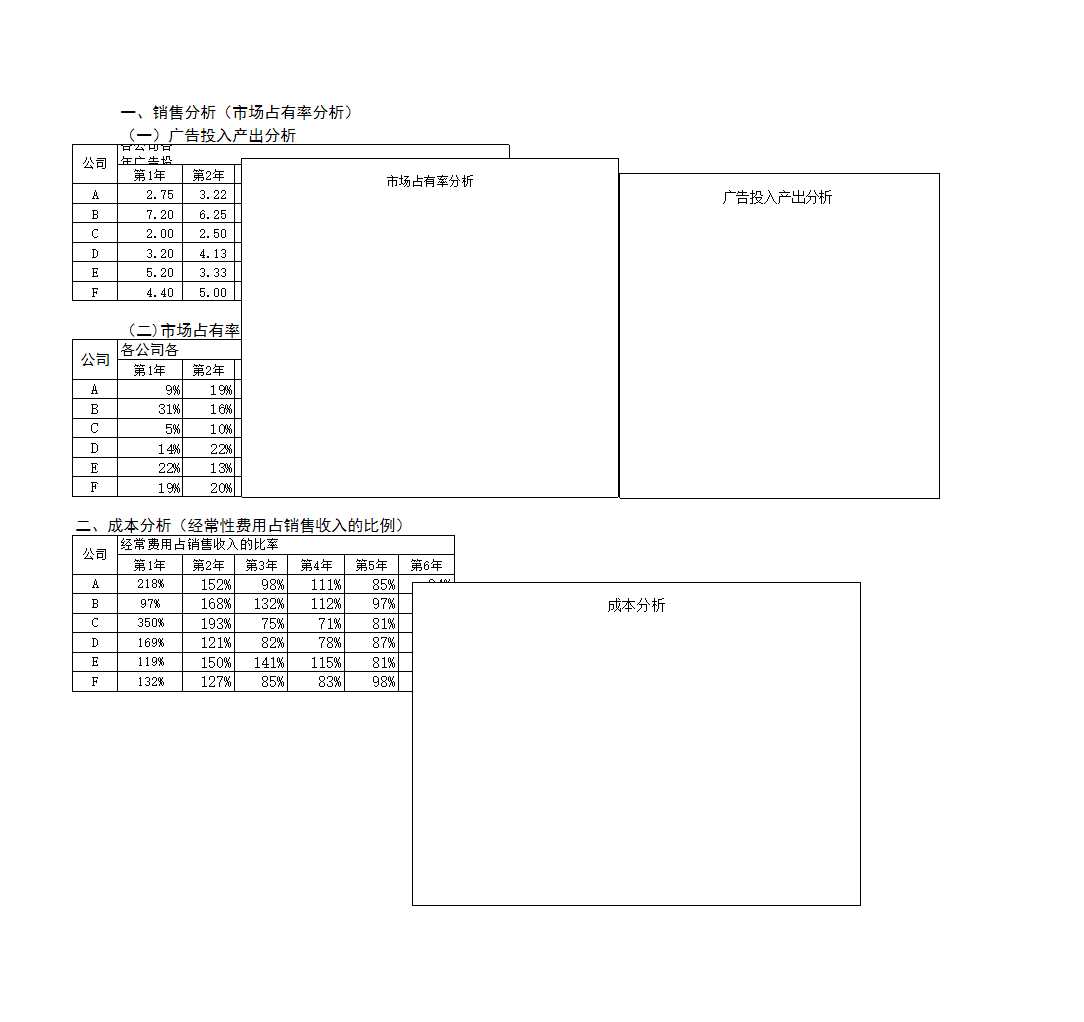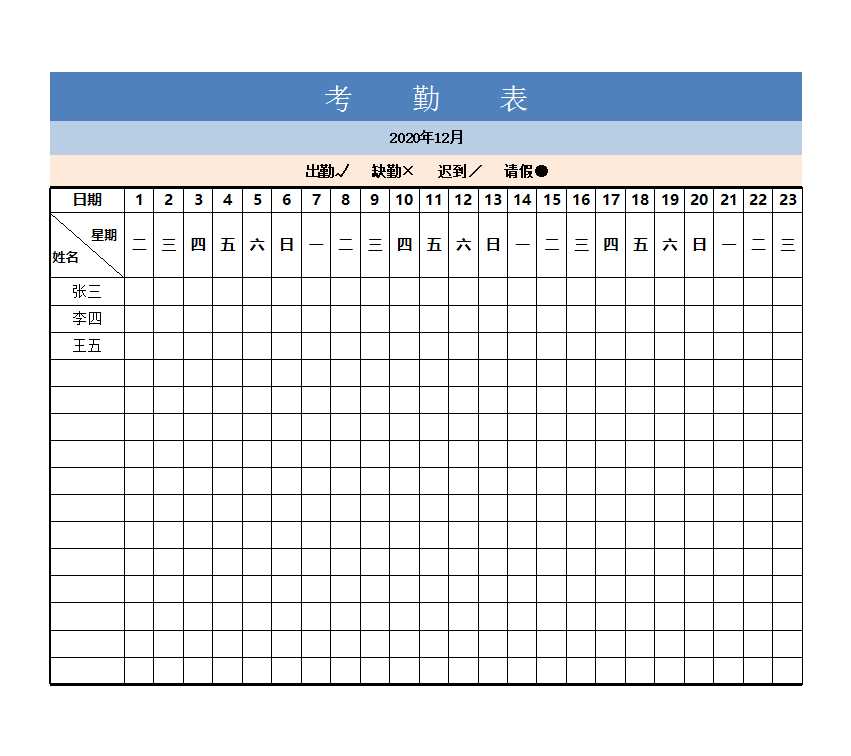在Excel的實際使用中,經常需要實現動態列,而動態列的數值又來源于某個固定文本的設置,
那么Excel如何定義動態列呢?Work辦公優質Excel模板來告訴你吧。
本篇以記賬模板中,支出分類動態添加新的項目為例說明。
第一步,準備名稱源數據列
第一步很簡單,在工作表某一列準備名稱需要引用的源數據。建議最好從第一行開始,便于管理。

第二步,定義名稱
在功能區域切換到【公式】選項卡,點擊【定義名稱】命令,彈出以下定義名稱菜單。其中輸入名稱,范圍選擇工作簿。

第三步,輸入動態引用公式
定義名稱需要提供源數據所在區域的引用。為了動態調整源數據的引用,以公式的方式輸入引用位置。
動態引用的通用公式如下:
=OFFSET(源數據第一行單元格, 0, 0, COUNTA(源數據所在列))
本例中,支出分類位于「分類」在工作表的「A」列,動態引用公式如下:
=OFFSET(分類!$A$1,0,0,COUNTA(分類!$A:$A))

輸入完成后點擊確定,完成定義名稱。
使用動態名稱
在記賬模板分類列,設置下拉菜單,源數據引用上一步定義的【支出分類】名稱。

現在支出分類源數據列新增更多項目。

名稱的引用范圍會自動擴展到最后一個項目,下拉菜單也會自動增加相應的支出項目。

以上分享了Excel如何定義動態列辦公技巧,希望以上的操作技巧對你有所幫助。
如果你想了解更多關于Excel的知識和技巧,可以點擊Work辦公優質Excel模板,獲取更多實用的模板和教程。